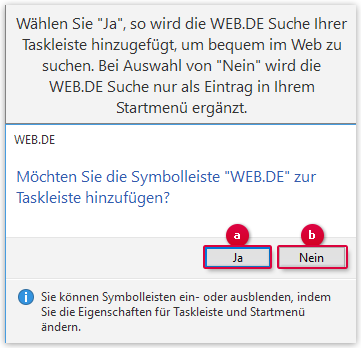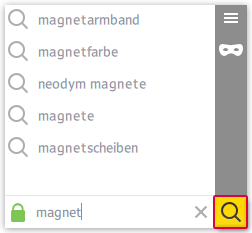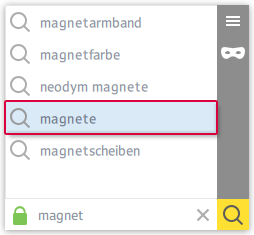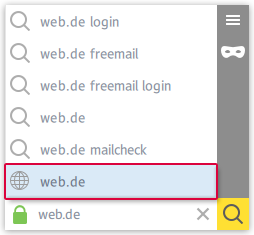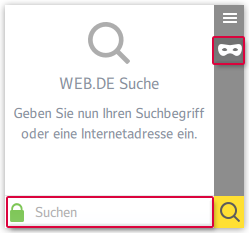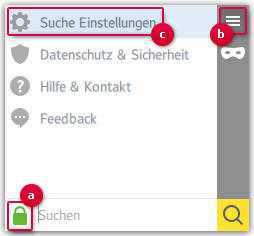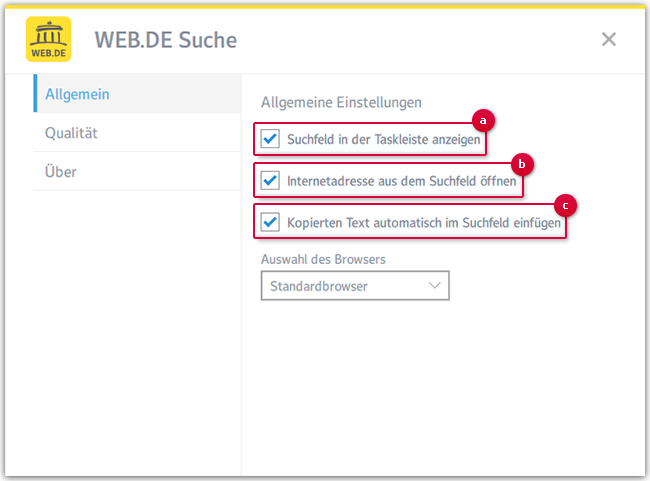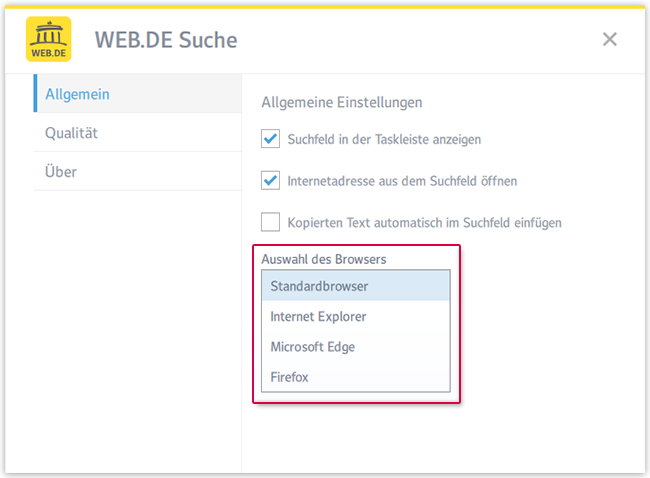Die WEB.DE Suche für Windows
Nutzen Sie die WEB.DE Suche für Windows, um direkt aus Ihrer Taskleiste in Windows suchen zu können, auch ohne Ihren Browser geöffnet zu haben. Zu Ihrer Sicherheit ist die WEB.DE Suche für Windows verschlüsselt und kann im Privaten Modus des Browsers ausgeführt werden.
WEB.DE Suche für Windows installieren
Installieren Sie die WEB.DE Suche für Windows, um direkt aus Ihrer Taskleiste in Windows suchen zu können. Ihre Standardsuche im Browser wird dabei nicht geändert.
Verwendung der WEB.DE Suche für Windows
Sie können die WEB.DE Suche für Windows auf unterschiedliche Weise verwenden. Hier erfahren Sie, welche Möglichkeiten es gibt. Außerdem können Sie die WEB.DE Suche für Windows im privaten Modus verwenden.
Suchen durch Eingabe eines Suchbegriffs
Suchen durch Suchvorschläge
Webseite direkt aus Suche öffnen
Mit der WEB.DE Suche für Windows privat suchen
Sie können die WEB.DE Suche für Windows im privaten Modus ihres Browsers verwenden.
Einstellungen in der WEB.DE Suche für Windows
Sie können in der WEB.DE Suche für Windows verschiedene Einstellungen vornehmen.
Browser für die WEB.DE Suche für Windows festlegen
Sie können auswählen, in welchem Browser die Ergebnisse der WEB.DE Suche für Windows geöffnet werden. Durch diese Einstellung wird Ihr Standardbrowser nicht geändert.
WEB.DE Suche für Windows deinstallieren
Wenn Sie die WEB.DE Suche für Windows nicht mehr verwenden möchten, können Sie diese wieder deinstallieren.